cnckad怎么用柏楚的后置文件
今天分享一下安装好软件之后机器的设置,选择上面的机器设置,再次选择这里的机器设置, 在这里选中你要修改的机器,在机器文件这里选择后缀名为 mdl 的文件,在这里主要修改机器形成和夹线位置,点击编辑往下翻。 这个是夹钳数量,这个是夹钳夹板材那部分的尺寸可以拿卡尺量出来。 x 是横向大小, y 是夹钳开口深度,接着往下看。 q 一是第一个夹钳,这个是离远点最小距离, 这是离远点最大距离, 这个是默认离人脸距离,这个一般不需要改,这个是到下一个夹紧的最小间距。 q r q 三这些都一样的意思,可以自己良好输进去。正确的是这机器属性能提高不少的编程效率。这是机器工位能加工的 x 轴范围, 这是歪轴范围。因为转塔的工位有几圈,所以歪轴方向能加工的范围就有好几个。 这是禁止速度,模具越大,速度就应该越慢, 后面的宝石默认就行,这个先关掉。 找到这个后缀名为 t 二 t 的文件,点击编辑 这里的一二三四分别代表的 abcd 四种工位,这是模具最小尺寸,俺也不知道为什么还有个最小尺寸,这是模具最大尺寸,也就是说在这种工位上,你最大只能安装这么大的模具。 这是模具假死区,如果不知道啥意思,就把查看里的显示模具假死区打开, 这是夹钳 x 轴方向保护区,这是 y 轴方向保护区。无惧甲死区,进入这个保护范围,生成加工程序的时候就会提示你是否进行二次定位,以避开甲死区。其他设置以后再慢慢分享,记得双击加关注哦!
粉丝2896获赞6928
相关视频
 02:07查看AI文稿AI文稿
02:07查看AI文稿AI文稿今天分享一下后期如何添加机器,找到上面的设置机器设置,再选择左下角的机器设置, 左边找到我们要添加的机器系统,右边找到我们要添加的机器型号,点击这个向右的箭头即可添加机器。这个是我之前设置好的机器,现在换一个没添加过的机器,看下 添加方式还是一样,这里就操作快一点。看到了吧,这里爆红了。机器文件,这里是锁定的,看下添加好的机器,这里是可以编辑的,先把这个删掉,点击像组的箭头即可删除机器列表,先把这都关掉, 打开软件安装包,运行软件的安装程序,这里一直点最上面的按钮就行, 这里提示我们 cnc 没关闭, sw 运行可能也会有这个提示。先把 cnc 开的关掉,点这个就退出了,点左边的继续 下一步,你也只能点同意,到这里选择第三个选项,下一步还是一样的,左边选择机器系统,右边选择机器型号,如果全部选上以后,可以就按照视频开头的方法添加机器,但这么多机器厂商,没那个必要 下一步,下一步点击安装,没时间喝茶,这很快就好, 这个可以关掉了,打开 cnc cat, 找到上面的设置机器设置机器设置,左边找到我们要添加的机器系统, 右边找到我们要添加的机器型号,点击这个向右的箭头即可添加机器。机器文件可以打开了,上面也没爆红, 这个是转塔预设,也是没问题的。我是不要这个才删掉的,你们可别也删掉了,最后点击确定直接关闭就没了。
98扁布妧的编程日记 07:46查看AI文稿AI文稿
07:46查看AI文稿AI文稿啊大家好,我现在给这个朱老板啊朱老板今天下午今天下午这前面的语音不管了,今天下午十三点四十六分 我联系说是这个激光的,改不了。那我也来装一下这个激光啊。我处激光我处激光就用这个啊来安装 哎,正在运行,我前面装过了,我把它卸掉了啊 我手机光在这吗在哪啊在这我先把它卸卸载啊。看卸掉了吗。啊这这没卸掉没卸掉 在这里应该写吧 能卸吧。卸不掉啊卸不掉。那重新装, 就这里安装一下。我这里有三个安装包啊,哪一个合适?其实都差不多的啊,这个是九十兆的,这个六点三七六三点十二这个应该是最老的啊最新的前面应该是老的啊 啊你再装一遍无所谓啊。 好, 那就这个啊安装的是这个安装的是这个十二啊。呃呃,有需要这个用户手册的可以找我啊。嗯那个就装好了,六点三那我双击他 打开来,这是上海播出的,没有检测到运动控制卡,系统运行在演示模式。很正常的啊,我这个笔记本电脑我没有连接那个数控切割机啊。正常的啊, 也这么慢。新电脑啊好了啊,拿去啊啊这个哎这个你们看不到什么我拿下来一点啊拿下来一点这样放在这里 左上角在这里按这个这个打开。打开哪里呢?重要的是在这个地方啊。这个除选择这个 c a c 标准的接代码 c a c 是淡的, dgo 的淡的, dco 的 选这个啊,一定要注意选这个,否则他给你打不开了。找不到了,我现在没有。那我们软件的怎么做呢我们软件的怎么做?我来给你开一个啊。 好,这个软件呢我们这里写的二二年二年零二零九啊,选这个。那我给你输出一个代码啊,你这个齿轮你呢需要在这里改一下啊。得马王家后缀需要改成 cnc 啊,保证给作用的啊。 先改成 cc 或者你在这里双击一下给他改一个也可以啊。在这里可以的啊。好,那现在我给他输出一个代码先输出输出这个码选这个国际标准的啊。 如果是你有共编的话这个给忽略掉。没有共编的就无所谓了,其他的这些东西没 关系啊,预留长距离有共编的话打个勾,没共编打个勾也没关系。嗯, 有共编就忽略掉,没共编就无所谓啊。那我现在选这张板输出这一张板好,输出好了,我这个给 保存一下。保存一下啊,然后呢你在这里看这个魔女也行点。这个魔女二二年二二年博储。博储储是哪个啊?博储激光 那么可以了,那速度加快一点。嗯, 这太慢啊,关掉了啊, 对了,这个我们已经输出了。那我们用这个叫做处的来试一下啊我处的来试一下。哎,我处我给他放大一下。 放大?那我从这里按吧啊按这个文件按打开应该是投入应该也可以投入投入呢记代码加工文件应该是试一下啊。记得可以的。 盘二二年国土看到吗?进来了啊进来了,右下角这里模拟 模拟。那么能放大吗?可以放大了啊啊可以了啊啊第一个连接已经在切割了 啊。博出的可以的是博出的这个系统也也可以的啊,但是博出的都能读啊,就速度能提高,能快一点吧。速度,降低速度,我这里是模拟速度啊,来搞最大 可以的啊,或者是那我在这里刚才是用了, 刚才是用的叫导入啊,导入的 mc 代码,导入的 ac 代码,或者是打开应该也是一样的啊,对吧,这不打开也是一样的呀,不一样的。我原来点在这里啊,还有 模拟吗?最开始切割啊,切太快了,空走。本来就模拟吧,看到吗?模拟左上角,左上角这里有速度。 好,那我关掉啊,关掉我重新来一个,这叫重新再来一个,这个叫博土的,六点三。哇,匹,博土,我重新看一下啊,没有检测到就没有检测到, 我又重新开一下,再给你试一下啊, 东西毒气率这么慢?这个很大, 这是播出了问题啊,我电脑十六级了,还是啊,哎,不管了,我可以最大化拉下来一点,看了吗? c y p 国储激光切割系统,六点三,然后呢,从这里打按,打开,打开呢,这里选这个标准的 g 代码啊,标准的 g 代码就是扩展名为 c n c 或者 n c 的都可以啊, 拿右下角这里一个模拟,我得给快点加快速度,跑到最快来,过来吧,大家看到了吧?应该看到了啊, 到了啊,放大缩小,你看一下,这就是模拟切割这个过程。可以了啊可以的,然后我这。
187百特BeterCAM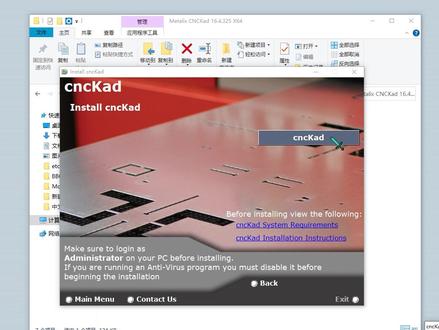 04:43查看AI文稿AI文稿
04:43查看AI文稿AI文稿有粉丝收到 cmc 开的安装包,但不知道咋个安装,今天分享一下如何安装。下载解压之后会得到这样一个文件,双击打开,先看一下都有哪些文件, 这是一个汇总的安装程序,等会再说。先打开这个, 这个是主安装程序, 这个文件夹里的是驱动,后面会用到,先不管他。安装有两种方式,先看第一种,双击主安装程序, 安装速度取决于你的电脑给不给力了, 我这边先取消掉后面的安装 装步骤,和另一种一样,退回到最开始的文件夹,双击这个头上一点力的安装。城市英语渣渣看到这个也不要慌,其他的先不要管,一直点最上面一个按钮就行, 我们免费用户。这第二种安装方式只是少分几个文件夹,其他的没啥区别,这就和刚才那个一样了。接着讲后面的安装步骤,点击下一步,这是软件使用协议,懂的都懂,你只能同意看不看没啥区别。 第一个是经典安装,第二个是定制安装,第三个首次安装软件用不上,后面的视频会讲到,我们以经典安装为例,点击下一步。 经典安装默认的这三个都是选中的,我安装过了,所以 dnc 这里没勾选,你们在上一步也可以选择定制安装,取消掉 dnc, 点击下一步,这里是设置软件安装目录,建议不要装 c 盘,改下前面的盘符就好,后面的就没必要动它了。 点击下一步,这里是软件界面语言默认的是英语,我建议你改成中文, 点击下一步。单位,我们选上面的毫米,当然你要选下面的因素,我也没办法点击下一步, 这里添加你们的机器,左边是机器系统,右边是机器型号,我安装过了,这一步,我就不再添加机器了。 点击下一步,上面这个是全新安装,第一次安装他会默认选中第一个的, 下面这个是修复安装,我已经安装过了,所以他这里默认选择的第二个。点击下一步,点击安装。我前面没选机器,所以会有这个提示,你们选好机器是没有的, 安装需要点时间,你可以去喝杯茶,电脑比较漏的话,你去打这游戏,不是不可以, 现在这个动不了,不是卡住了,不要慌,还有另一个窗口在下面运行,可以在任务栏查看。 出现这个弹窗,那么软件就安装结束了,但你的工作还没结束。接着看这里提示是现在打开 cn, 把前面的勾去掉,果断点击完成,不要回头,直接点退出,看样子这个窗口有点不舍,没关系,甩几下就好了。 接着打开这个文件夹, 不花马驴的,关键来了,看好, 注意看清楚文件名,打开这个文件夹, 在图标上,鼠标右键打开文件所在位置, 把这里的文件直接复制到安装目录。我安装好了就不复制了,自行操作一下, 回到之前的文件夹,找到这个文件夹,双击打开,这个是和你系统位数一样的,双击运行这个注册表,这个提示不用管他,直接点试,这就注册成功了。 我这边直接打开是没得问题的,因为我之前已经装好了,你们现在打开会弹一个 a 七零零七的报警。翻看我之前的视频解决,视频制作不易,看完记得点赞、评论关注三连!
436扁布妧的编程日记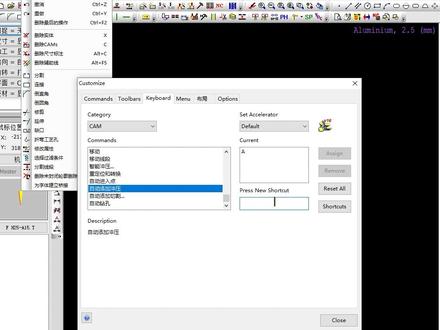 01:17查看AI文稿AI文稿
01:17查看AI文稿AI文稿要想提高工作效率,在老板那里拿到更多的软妹币,熟练的使用快捷键是必不可少的。来我们看一下这 cnc kid 默认的快捷键就这么多,就算你能记住,用起来也是非常的不爽。今天给大家分享一下如何自定义这些快捷键。 找到上面的设置,在这个下拉菜单里找到自定义,这里的第三个就是快捷键设置,点开这个下拉菜单,这里显示的列表就是这里的标题,有些工具名称差不多,不确定是哪个功能的可以翻一下这里。 这个保存的快捷键我建议是删除掉,避免误按,这个保存是没有任何提示的,选中快捷键,单击第二个按钮即可删除, 这个另存为命令是每个程序都会用到的,这个默认的快捷键用着就很不爽, 把默认的移除在下面这个编辑框里,输入我们自己习惯的快捷键,点击第一个分配按钮,以同样的方法设置好其他的快捷键。第一个是分配按钮, 第二个是移除按钮,第四个是快捷键预览按钮。可以看到全部的快捷键设置,使用快捷键键盘必须改为英文输入状态。特别要注意的是第三个按钮,这个是重置,点一下全部设置就没了,点击下面这个按钮,直接关闭就好。
188扁布妧的编程日记 23:11查看AI文稿AI文稿
23:11查看AI文稿AI文稿大家好,让我们来继续学习我们的 cckd 编程软件,这是我们的第二节课入门, 在我们继续练习之前呢,我们要先对软件进行一个必要的设置,我们主要分为三个方面,第一个方面是机器的设置,第二个方面呢是转达的设置,第三个方面是我们报告文件模板的一个设置,现在呢我们来依次看一下 第一个机器设置,在我们开始我们的 cc 工作之前呢,我们必须要确保我们使用的机器是正确的,也是说我们要选择一款正确的机床,我们先打开软件,然后呢切换到我们的设置菜单,在 在设置材料下,我们选择机器设置选项卡,然后呢出会出现一个机器设置对话框,在机器设置对话框当中呢我们选择机器选项卡,然后呢再一点击机器设置按钮, 这时候呢又会出现一个机器设置对话框,在这个对话框当中呢,我们根据我们机床的制造商机床的型号来进行一个添加,添加机器之后呢,我们再选择一个正确的一个钻塔文件 就可以了,也说机床要正确,然后转场文件也要正确,然后呢我们点击确定,这样我们的机器选择的过程呢,机器设定的过程呢就已经完成了。呃,现在呢我们补充说明一下,在我们现在的这个视频的 教程当中,或者我们学习的练习当中呢,都是基于阿玛达二五幺零这款机床来进行演示的,我们将我们的二五幺零这款机床呢作为了我们的影视机型,这款机器呢有五十八个工位,有和两个旋转工位以及六个 c 型工位, 嗯,当然我们就像我们学车一样,对吧?我们考在驾校里学的车并不一定是我们生生活当中说开的,说驾照汽车,对吧?一样的,我们这只是一个隐私的机型,你们呢也可以根据你们公司里面的情况进行一个机床一个设定。 现在呢我们再进行一个细致的演示啊,我们以添加一个金方圆的机床为例,我们在制造商这个 下拉列表当中,我们选择金方圆,我们添加哪款机床呢?我们添加 vt 三百这款机床,比如说我们选择他的一个 vt 三百这个后置文件, 假定他的这个行程呢是幺二五零乘幺二五零的,然后我们点击添加,这上面这个呢是我们的添加命令,下面这个是我们的删除命令。我们添加添加完成之后呢,我们的金方圆的这款机床呢,就会出现在已选用的机器里面, 这样呢我们的机器就已经添加完成了,添加完成,我们选择相对应的一个转达文件, 因为我们这个金方园 vt 三百这款机床呢,他有很多种不同的专塔布局,一般情况下就是他是有三 三十二公位,两个旋转公位,至于里面的一些详细的布局,比方说他是 abd 公位呢还是 abcd 公位,我们要根据我们的机床的实际情况进行选择,这里面的转场文件的一个介绍呢,必须和我们的机床是完全对应的,必须要对应。 当然了这只是以金方源的一款机床进行演示,大家也可以根据自己的实际情况进行演示,比如说你是雅薇的,春田的,都可以, 要找到我们厂家啊,我们的制造商。另外呢,根据我们的实际情况,选择一个机型的一个对应的机型就可以了。如果说我们要删除某个机床,我们在已选用的机器里面选择这个机床,然后点击删除按钮, 然后点击确定,这样呢这款机床就被移除了,就被删除了。 我们也注意一点,这个地方叫二地制服,比如说我们这个二五幺零这款机床呢,他的二地制服呢是微,我们一定要注意,无论我们选择多少款机床,而我们的每款机床对应的二地制服是不可以重复的,是不可以重复的, 注意这点。另外呢,我们记忆一下,我们当前这个机床的选择的这个二地支付是微,后续呢,我们会告诉大家这个微的一个重要性,然后点击确定,这样呢我们的机床就选择完成了。 嗯,我这台软件呢,装的机床比较多,就是添加的机床比较多,我们怎样确保我们所添加的机床?哪一款机床是当前正在用的机床呢?我们可以通过我们状态来 栏里面的这个机器按钮来进行一个切换,比方说我要为我们的春田这款机床进行一个编程,那么我将它进行一个勾选,进行一个选中,那么我们这个春田这个机床呢,就会设定为一个当前正在使用的机床,就说我们要为它进行编写程序。 然后呢我们要如果选择阿玛达的这个二五幺零呢,那么直接进行一勾选就可以了。如果说你们那里只添加一款机床,那就是没有可选性,对吧?但是机床比较多的时候,我们要从这个地方进行一个选择, 这就是我们第一节第一第一个部分就是机器的设置部分,第二个部分呢,我们在设置我们的转塔, 因为这个转塔就是我们机器当中转塔当中所配备, 这种模具是非常重要的,我们要对他进行一个设定,我们选择模具菜单,在模具菜单中呢,我们选择转塔设置, 在转塔设置对话框当中呢,我们点击添加创建设置,因为我们第一次使用软件的时候,可能这个转塔文件是没有的,所以说我们要进行一个添加一个创建,如果说我们添加了很多了,创建很多了,我们可以从这个下拉列表当中进行一个必要的选择, 我们现在添加一个,比如说添加 啊,这时候呢就会出现一个令唇纹的这个对话框,在这个对话框当中呢,我们不要去改变他的路径, 我们只需要在文件名称里面,我们输入我们所需要的啊,所设定的这个钻塔文件的一个名称,比方说我输入一个冲压, 我们点击打开就可以了。在这个地方我们无需对这个软件的这个转塔文件进行一个后罪名的一个备注,不需要因为这个这个转塔文件的尾罪呢,后罪名呢是软件自动生成的。 我们看一下上面这些啊,这些都是我们的转塔文件,你发现他是有 v e t 啊,有 v e t, 有 w e t, 什么意思呢?就说所有的转塔文件他的尾数呢都是 et 结尾的, 至于他第一个字母是什么呢?就是说我们刚才所设定的二地制服,因为我们这个二五幺零呢,我们选择是微,所以说他的 翡翠就是 vt, 如果说我们的二五幺零这款机床呢,选择的是 m 呢,他们他就是会是 met 啊,注意点,现在呢我们这个专场文件就已经提前完成了,就已经创建完成了,我们从下拉列表当中我们可以进行一个必要的选择, 对吧?就是这个一二一二三,这个我们已经创建完这个转场文件了,我们需要怎么做呢?我们要对这个转场文件里面进行一个模具的一个添加, 我们点击编辑转塔,这就是我们的转塔文件,在转塔文件里面呢,这个第二点啊,我们暂时不要去勾选,现在呢我们就对这个转塔 进行一个必要的添加,我们先取消一下,我们先打开之前我所创建的转塔文件,就这个, 因为之前呢我已经添加过了,所以说呢,因为节省我们是视频的时长的原因,我就不再去对他进行一个添加了。当我们添加完成模具之后呢,我们可以点击这个刀具处理啊,让他重新进行一个排序, 是这样的,你看,嗯,这个视频当中这个截的这个图呢,大家可以通过暂停视频啊,把这个图片呢暂停一下,根据我这个现现在所演示的进行一个模具的添加, 添加完成之后我们再继续我们的视频,在这时候呢,我们简单的说一下如何进行一个添加,比如说这个虽然我已经添加 完成了,但是呢我给大家演示一下,比方说我在我这个幺幺六这个模具上面,在幺幺六这个工位上添加一个模具,添加一个圆五, 比方说我添加一个原模,比方说添加一个八点二的,我们可以在这个模具选择对话框当中选择模具选项卡,然后选择 l 八点二这个模具,然后点击确定,那么这个幺幺六这个工位当中就会添加到这个八点二的这个直径 为八点二这个元母啊,我们看一下后边的备注,这是我们 a 工位,我们再添加元母,比方说在我们的二幺七这个工位上我们继续添加, 我们可以从这个下拉列表的当中呢进行一个选择,比方说我选择八点二的,八点五的啊,都是可以的,当然了我们也可以在这里面直接进行输入,比方说啊,哦, r o 空格十啊,添加 spa 十的一个模具,然后点击确定,这样呢我们就添加进来了,我们在幺二九这个空位上再继续添加,添加哪个呢?比方说添加二 o 空格十一啊,空格,比方说是小点的八点八八八这个模具, 我们点击确定, 这时候呢会出现一个对话框,因为我们添加这个模具是不在这个模具库当中的,会出现这种情况,这时候呢我们有两种选择,第一个我们选择添加到模具库,当我们选择添 加到模具库之后呢,这个模具就是八点八八这个模具会添加到我们的模具库当中,另外呢同时也会添加到我们的转场文件当中,如果说我们点击取消,那么这个模具呢,只会添加到我们的转场文件当中,不会添加到我们模具库当中, 我们注意点只是为了给大家进行一个演示, 然后呢我们再添加,比方说我们找一个这个工位吧,我们添加一个矩形模具,矩形模具,比方说这个长方形的模具,我们在这里面添加一个 六十五乘以五的啊,比方说这是当前我们选择这是一公位,我们选择四十乘以五的吧,选择直接添加就可以了,点击确定,那么我们就将我们的二一四十乘五的定位去添加到我们的 二零幺在工位上了,对吧?我们切换一下,我们要添加九十度的实质生活,怎么办呢?再点击一下就可以了,你看当我们点击第一下的时候 是零度的,当我们点击第二节的时候是九十度的,看鼠标移动这个地方,这有我们模具的一个缩略图,有两种方式,我们要么在这里面直接输入,要么是在这里面进行一个切换, 这是我们的长方形的模具,如果说我们呢圆圆,长方圆呢,也是一个道理啊,但是在正方形里面,我们要注意正方形里面有两种角度,第一种角度呢是零度, 第二种角度呢是十五度,我们在允许的角度下面,我们看一下长方形的模具也是,要么是零度,要么是九十度, 点击第一下是零度,第二下呢就是九十度。然后再看一个比较特殊的,比方说我们的这个我们的特殊模具,比方说是百叶窗 这些特殊模具,我们在后边看一下,你看他有三种角度啊,有四种角度,四个方向的模具,比方说我们点击第一下的时候他是零度,第二下呢他就九十度,第三下一百八十度,第四下 是二百七十度,一次变更,最后呢又回到我们的零度,也说我们通过这种方式进行一个角度的一个切换, 一般的添加模具呢,就只有这两种情况,比如说我们要更换五个模具,怎么做呢?我们点击我们比方说更换这个八点八八的,我们选择对吧?我们再次点击它就可以了, 比方说变成八点五的,比方说变成七点五的,都是可以的。当前看到的呢是我们的专塔文件的一个列表,我们也可以切换到我们的图形模式,你看切换到图形模式是一样的, 我们看一下啊,就是刚才我们在我们创建的模具啊,大家可以截图,因为在稍后的所有的演示当中呢,我们会用到这些模具。 如果说你的机床呢,是根据工厂里面实际机机床进行一个啊选择的,没有选择我们的二五幺零这款机床也没有关系,你可以根据你们的实际情况选择一部分模具啊,我们演示的时候可能会用的这么多,如果你有需要,你可以把这个视频先暂停一下,然后呢输入这些模具 也可以呢,根据你们实际情况也可以不输入啊。现在再说一个另外一个问题,就是说旋转工位,你看在这个模具表当中啊,因为我们选择的专场文件和我们的机床是完全对应的,在这里面我们可以清晰的看到当前这个模具的一些 基本的一些信息,比如说这个模具,比如 a 工位可以装多大尺寸的模具,这个地方指的什么呢?指的是我们的模具的尺寸,比方说一点六的模具,就是加工一点六圆孔的模具啊, a 工位最大能放到十二点七,这些呢,我们可以根据我们机床的这个编程手册,或者是机床那个操作手册,模具手册里面来找到这些详细的信息。我们只是告诉大家,我们在添加的时候,我们 a 工位里面只能添加 a 工位的模具,不可以添加 b 工位的模具, 然后你看这是 a 工位吧,他有一个尺寸的一个范围,如果说我们添加的尺寸比较大,我们以其他的模具为例,比方说这个 a 工位,因为我们没有添加,我们添加,比方说圆形模具我们添加十五,十五是什么?十五是 b 工位的模具, 我们添加,这时候呢就会出现一个对话框,是什么呢?是确认这个模具的工位是否合适,这个时候呢,我们要点击取消要点击否,因为我们这个工位是无法啊放置到我们的机床上的, 这是一种情况下,说我们对应的 a 工位只能放置 a 工位的模具, b 工位只能放置 b 工位的模具,这是我们最根本的一个前提,当然了这个前提呢也是什么?也是我们转塔文件正确的情况下,比方说我们这个机床的转 文件有问题,比如说这虽然是啊,实际情况这个在机床里面他是 b 工位的,他就是 b 工位的,但是呢,在这个专塔文件里面呢,标注的是 a 工位,怎么办呢?那我们要根据我们实际情况走,说明我们的这个钻塔文件出现了问题,也是我们的后置文件出现了问题,我们需要修改后置, 如果说我们不会修改后置,那么我们要根据我们实际生产的情况,比方说的确啊,我们转场文件当中的确是标的 a 工位,但是呢在我们实际生产的时候,我们这个二三零这个工位的的确确可以放下我们的十五的模具, 那么我们怎么样呢?我们就点试,这就是说一个对话框,提示我们是否正确啊,我们一定要注意这个情况,如果不能放,那我们肯定要删除了,这时候呢, 我们再说一下怎么删除,我们选这个单元格时候,我们按敌类的键就可以直接删除了,比方说我刚才添加这个模具啊,我们直接按敌类的键,比方说这个七点五范十的模具吧, 这个范十的模具,我们选择这个模具之后,你看选这个地方也可以啊,按敌类的键就可以删除了。在我们所有的这个模具添加完成之后呢,我们进行一个保存, 这样我们的一个钻塔文件就已经编辑完成了,我们再回到我们钻塔文件。再说另外一个问题,就是关于切边的问题,我们通过这个图形化 转塔,我们来看一下,在我们添加的时候,如果说我们机床当中有旋转工位,那么我们一般情况下在旋转工位上总会放一套模具, 因为他有一个旋转的功能,有一个自动锁引的这功能吗?因为在加工的时候非常的方便,如果说我们没有这个旋转工位,或者说有旋转工位,但不够多,我们怎样做呢?一般情况下是这样的,在切边的时候,我们会放两套模具, 一个垂直切片,一个水平切片。一般情况下在放置完成之后,我们会将这个模具呢锁定到转塔当中,让它进行一个固定。 以前呢,我们在生产的时候,比如说我们当时的是也是阿玛达的机床,它是同一型号的,然后呢是好多个机床,好多种机床,但是我们对它进行一个简单的一个设定,就说 这些所有集装,既然他是同一个型号的,那么我们这个二四六的工位呢,多放的水平的一个七零到都是五十乘五的。而我 我们的二二八这个工艺上呢,多放到垂直的这个切片刀也是无字成物的,只是在切换不同的厚度的时候,我们去调整下膜那个间隙,但是这个模具本身是不动的,因为当我们生产的程序的时候,有可能在车间里面会出现这种情况, 你本来是为第一台二五幺零这款机床来编的程序的时候编的程序,但是实际生产的时候呢,没有用到这个机床,因为他可能他的工作量特别特别大,而别的机床呢工作量比较小,可能临时会调到别的机床上去加工。这时候呢我们就会出现一个问题,我们应该怎么办呢? 我们不能,对吧?我们不能把这个程序再回到我们的基础部,再重新进行一个编程啊。所以说我们有一个根本就说基本上每台床子里面的七边刀或者是常用的刀具都会锁定到一个 固定的工位当中,没有的模具,比方说其他的相应的模具呢,他们可以进行一个手动的一个更改,他们自己会进行一个手动的更改,比方这个模具我们应该调整到什么工位上,他们会做的 也说现在我们车动,重点就说有些模具我们建议锁定到转塔上,有些模具而我们不去介意,我们建议呢在转塔上装一个水平刀,用于切水平的边,然后装一个垂直的刀,用来切垂直的边。 我们再看一下我们的旋转工位,旋转工位就是可以所有角度三百六十度的随意的进行一个旋转,我们现在就侧动讲这个旋转工位, 假定我们现在这个转场文件呢,我们已经完全创建完成了,然后刀具呢我们也添加完成了,我们点击确定就可以了。现在呢我们 打开一个简单的实力进行一个讲解,比如说这是我们的第三号练习文件, 在这个练习文件当中呢,我们说一个点,就是说我们对他进行步刀的时候,在我们的状态栏里面有一个自转,你看这个自转他有两种方式,一个是打开,一个是关闭。 我们用实际的练习呢来告诉大家它的区别。 同样在这个手动添加冲压里面,我们选择步冲,然后选择模具,选择什么模具呢?从转塔文件里面我们选择自动旋转工位, 我们这个三十乘五的这个举行模具,你看我们进行一个演示啊,比方说我们现在那个自断是打开的,他 他默认是打开的吗?也说我们切这个边的时候,他的角度我们是不知道的,但是呢我们将自转出于一个打开的位置,我们可以随意的进行一个捕捉,他会自动的四配,我们这个当前的角度,比如说这个边,你看他会自动的去一个进行一个旋转,一个四配 非常简单。但是呢你看我们在装这个模具的时候,你看当前这个模具鼠标移动的地方,它是一个水平方向的,也说在工位当中它装的是一个零度。 那么如果说我们把这个自传给关闭之后是什么效果呢?比如说我们切我们的水平边是没问题的, 非常完美,但是在我们切我们的垂直边的时候就会出现问题,你看 对吧?然后你看我们在切我们的这个倾斜边的时候,这个角度我们也不知道, 你看他就不行了,对吧?所以说在我们使用我们的这个旋转工艺上的模具进行一个手动添加道路的时候,我们一定要确保我们自转是处于一个打开的位置, 这样呢第二个,第二个问题就说我们的转塔的设置这一块我们就讲完了,现在我们看第三个问题,设置我们的报告文件模板。 现在呢既然我们已经设置好我们的专塔了,也设置好我们机器了,那么我们对应的我们设置一下我们的报告文件的一个木板,怎样设定呢?我们看一下先转到我们的设置才能, 然后选择报告设置,在报告设置对话框当中,我们选择 cnc 报告设置这个选项卡在下面我们设置哪一个设置这个 nc 报告模本 在 nc 报告模板里面呢,有非常多的这个报告模板,我们选择哪一个呢?我们选择这个 报告模板简体中文,然后呢是冲压三这个模板,因为很多种模板吧,我们以这个为例,然后点击选择,然后点击进行确定就可以了,这样呢我们的报告模板也设定完成了。
413赵吉福 10:13查看AI文稿AI文稿
10:13查看AI文稿AI文稿大家好,从这节课开始呢,我们开始学习 auton next 自动套料软件。 我们先了解一些词汇,这个 d f t 文件,这个是一个 c n c k d 的一个编程文件,它是一个,它里面包含了零件的几何信息,比方说零件的外轮廓,呃内部孔,这所有的信息 还包括了什么呢?包括这个板材的信息,材质厚度这些信息,并可并且呢有可能包含这个零件的一个处理信息,就说类似于我们冲床, 可能包含了里面的使用的模具,切边模具,内孔充孔模具,还有这个模具的一些加工的时候的加工路径这些定义。对于激光呢,可能包含了这个所使用的光速直径,就说我们的激光头的尺寸,型号 这些信息。也就是说我们的 cnca 所保存的这个文件,它的尾缀就是 d f t 格式的文件, 然后呢 d 叉 f 这个就是 d x f, 这个是 out c a d 的一个文件,我们用 cad 我们都知道它是一个一个通用的一个文件,和 d w g 是一样的,这个 d 叉 f d w g 这个格式呢,一般的情况下都是我们用来导入到我们的自动套料文件的一个文件的一个格式。 这时要注意一点,就是说,嗯,假如说我们以后面都要以这个 v 十五这个版本来做演示,那么我们在保存这个 cad 文件的时候,它的格式的时候,无论是 d 叉 f 或 d w g 一定要注意一个问题,就是说它的版本, 这个版本比如说我们这个呃套料的软件的版本是微十五,那么我们这个 d 叉 f 或 d w p 的格式呢? 应该低于十五,对吧?低于,呃,最好是保存二零一四以下的版本,二零一零这些版本都是可以的,但可低不可以高。 然后呢,第三个,这个 d、 s、 p 这个文件就是我们自动自动套料这个软件儿,它的文件的一个格式,它所生成的一个文件格式是 d、 s、 p, 就包含了我们的套料里面的一些最一些最基础的一些信息。 然后第四个 n、 s、 t 格式,它是一个手动套料的文件格式,在 c、 n、 c、 k、 d 里面。我们知道, 尤其是在这个数控冲这一块,有很多朋友都使用这个手动套料。在 c、 c、 k、 d 里面使用手动套料,手动套料输出来的文件格式呢,就是 nst 格式的。当然了, 这个自动套料能量奥特奈斯也可以为激光切切割来套料,也可以为这个数控穿塔来套料。但是激光切呢,还是主要用这个奥特奈斯,因为手动套 套料在 c、 n、 c、 k、 d 里面效率太低了。这个格式呢,嗯,既是一个它 c、 n、 c、 k、 d 里面的手动套料文件格式也是也可以通过什么呢?可以通过 alt alternet 的这个文件, d, s、 p 文件,它的格式在导出的时候,输出的时候也可以输出 n、 s、 t 格式也可以输出 d, s、 t 格式都可以, 就像我们现在截图的这个,如果在 autonise 的输出的时候,如果说以手动套材有套材模式输出,那么这所有零件相对于所有零件呢,都会导出,导出是一个套材文件,在 c、 n、 c、 k、 d、 k、 d 里面是一个手动套材的文件。如果 同样是这个这个排版呢,以 d f t 格式来输出,那么到了 c a c c c k 里面,它就默认为一个零件,它是一个 d f t 文件。我们介绍完这几个文件的格式之后,我们说一下这几个术语,就是套材的解决方案是我们的,就说我们 现在看到这个就是一个套材,一个套材的一个解决方案。还有这个是纸套,他是这个套材解决方案中的一个,一个套材文件可以直接输出的 cskd。 还有最最后一个是 oid, 他这个呢是一个订单文件,他包含了 这个套餐文件里边的一些信息,我们看一下就是我现在打开的。嗯,我们看一下订单文件, 我们看到这个订单文件里面包含了很多信息,包含了我们现在要套材的这个零件,对吧?这零件的名称,这零件所在的文件呢?目录这些信息包括,呃, 这个零件的材质,我们所导入的零件的材质,最大数量和最小数量,然后包括它的厚度,并且呢这个零件就是我们所导入的零件。是否允许在板材里面 进行这个旋转,类似用不锈钢板拉伞,可能要限制他的旋转方向,而铁板我们就不需要去限制他方向。为了更高的更好的利用板材,我们一般设置为 任意方向,这个方向呢尤其是在激光切割里面,但是在数控塔冲里面,因为受到磨具的限制,这个方向就显得非常关键。在塔冲里面很少会使用到任意方向,几乎用不到,但激光里面如果不是板材所限制的话,我们一般的话会选择任意方向。 当然了这个列表信息就是我们这个订单信息,我们可以保存,保存,输出之后呢,这个订单文件里面就会包含了这些信息,文件夹的这个 文件的安装,这个底目录,还有这个零件的名称,甚至包括这个数量,材质厚,厚度,还有旋转方向等等,这只是其中一部分,还有很多信息。 现在呢,我们就对这个工作窗口进行一些讲述, 呃,因为版本不同,这个软件呢,为了演示方便,我是卸载之后重新安装的,重新安装呢,就是初始的一种效果啊,然后呢他的内部的一些设置,就初始的,现在要说一件事情,就说我现在已经打开了一个之前我套料好的一个一个文件, 呃,大家可能第一次打开的时候界面不是这样的,我先关闭掉,打开的时候是这样的,它采用的是 office 界面, 是这样的,对吧?嗯,这个界面呢和我们这是 v 十五、 v 十六这些版本所采用的一种公界面,我们为了照顾到低版本 朋友呢,我们一般选择工具栏模式,这样一来呢就和 d 版本呢是一致的,嗯,是一致的。然后呢,我们如果说当我们熟悉这软件的时候,我们想啊,界面更美观啊,我们可以在这里面进行设置, 选择设置 office 界面,但是我们后续的所有的视频呢,都是以工具栏模式来制定的工具栏模式, 现在我打开一个我之前的啊,这个操作方法类似于我们就是 word, 就是这个系统的一些最基础操作方法, cad 啊,或者是 office 这个这个软件办公软件都是一样的啊,我们打开之前的一个套料, 呃,我们讲一下,呃,最上面我鼠标移动的这个地方,鼠标移动的这个地方是什么呢?它是一个菜单栏,菜单栏我们 我们在菜单栏里面呢,可以访问 alternet 的所有的几乎所有的一些命令,这里面包括我们的菜单选项和工具栏选项。 紧接着鼠标移动的这个地方呢是信息栏,信息栏是显示的信息呢,是关于当前的当前这个指套材,这个套材的解决方案的所有信息,这里面包括了我们所使用的板材的规格啊,套材的零件的总数,还有这个板材的使用率,材质等等。 鼠标移动的这个地方是什么?是我们的这个零件呢?就说我们所导入的零件,所这这个订单文件里面所导入的所有的零件信息,他都以缩略图的形式形式。 然后呢,这颜色我们可以通过鼠标我们鼠标指定的地方全绿色显示,或者是全绿色显示,按零件区分或按订单区分来显示不同的颜色,根据自己的喜好来设定。然后呢, 或者是根据工作要求啊,呃,零件,这是显示的缩略图在查看,我们点击预览合适零件,我们会发现同样是缩略图,但是他按照一定的比例,相对的比例来进行缩放啊,然后,呃,这手机状况是能让我们比较直观的了解到这该零件的一些 尺寸,相对的尺寸比例,这零件相对大一些,这个零件就非常小,但是呢,如果我我们勾选了预览合适的零件,那么我们就这种直观的信息就没有了, 我们只能通过这个下面显示的零件尺寸来确定零件规格。下面鼠标移动的这个地方拖动这个窗口呢,是我们的图形屏幕,就是板材板面上零件的一些布局信息,在里面我们可以进行几乎所有的操作, 尤其是对这个手动套材好,自动套材好,我们可以进行一些更改,放大、缩小,就和我们 cd 这个方式是一样的。 最后呢,我们屏幕的下方这个地方就是状态栏,是状态栏,当我们鼠标移动到某个指令的时候,状态栏会显示他一个更强劲的对该该功能该命令的一些 一些解释。当然我们选择某一个命令的时候,在状态栏里面他会有对一个我们下一步操作的一个一个指示,类似于我们 cd 里面的呃,命令栏。我们要注意的是我们要勾选鼠标这个 无干涉模式,无碰撞模式,我们要勾选这个,因为在手动套餐里面,这个是非常关键的。后续的这几功能呢?其他的功能我们在后续的视频里面我们会讲解。 嗯,这里要说一件事情,就说我们这个软件啊,嗯,我们是基于 v 十五来做的, v 十五来做的通用于 v 十二到 v 十六这个版本,但是呢,嗯,你们安装的时候可能并不和我这个不完全一样,可能 你的就是 vcr 版的,对吧?所以说我们要注意点,就是说我们提供了一个,呃,我们提供了一个这个练习文件啊,这个 p 呢?这 pe 是安装的时候,安装的时候它自带的一个练习文件,我重新命名命名为平息 pe, 然后我又重新提供了一个 pe 来说,嗯,在练习的时候, 在练习的时候我们还是用我们原装的 pe 这个,或者是你把我的这个并考虑的这个命名为 pe 啊,以 p 这个文件夹来提取这个练习文件来进行练习。如果没有的和实名的没有说,你安装的时候发现有一个零件,怎么呢?嗯,没有这零件,我们可以从我所提供的这个 p 这个文件夹里面去 取来找,能够找得到啊,别说,尽量的以我们软件自带的这个练习文件为主,然后在拷贝的这个安装目录下面进行一个练习。这些视频呢,我们就是对这个软件呢进行一个基础的一个 介绍,一些啊所使用的一些词汇啊,文件的一个格式,还有这个工作窗口进行一个介绍。从下集视频开始,我们就对软件进行实际的操作。
249赵吉福 10:40查看AI文稿AI文稿
10:40查看AI文稿AI文稿大家好,欢迎大家收看 sipecat 激光切割软件的视频教程。 首先我们通过双击打开 sipe 卡的激光切割软件, 我们看到塞卡的激光切割软件的界面是 ribe 风格式的界面,他的上方是由 图标和按钮组成的工具栏,左侧是与绘图相关的工具栏,中间黑色底色的是绘图栏,右边是控制栏,下方是命令行。那么首先我们通过介绍最常用的文件,开始绘图 图数控试图这几个工具栏开始讲解我们最常用的一些功能, 那么我们一开始依次从左到右来介绍,首先在文件的下拉菜单里面,我们有常用的新建,打开保存,另存,这些工具就不一一复数了,那么这里我们要着重介绍一下我们 sifecar 的激光切割软件所支持的几种 第三方软件的格式啊,有 dxf, plt, ai 格博, nc, 也就是机代码,这几种格式都是我们软件所支持和导入的可以导入的格式。 然后这里有个用户参数,打开用户参数啊,在这个界面我们可以看到,当用户导入 dxfplt 等外部文件时,我们首先会对原图进行如下的优化处理啊,比如说去除 绩效图形,去除重复线,合并相连线啊,并且最自动排序啊,并且自动打散 dxf 中的群组啊,那么因为往往我们在 cad 啊,或者搁这啊啊多比如水特这样的第三方外部软件绘图时啊,绘制的图形 往往是不干净的图形,所以我们要通过这些功能把这些不干净的图形首先处理成干净的图形,那么这里的 呃处理呃都有一些参数,当然这个参数是我们软件里面的默认的一个参数,当发现软件的自动处理不合适的时候,还可以通过手工啊在上方的这个 工具栏去进行进一步的处理,比如说,呃去除技巧,图形合并相连线啊,包括曲线平滑,去 重复线这样的操作,待会我们会一一介绍啊。呃,除了这个自动优化以外,我们还可以修改绘图版的这个显示的风格啊,包括就是呃一些使用习惯,是否在打开前要恢复上一次所打开的图形。 在用户参数的下方有一个备份参数的功能,这个主要是为了方便用户将配置好的一些信息,包括设置过的一些全局的参数啊,保存到一个固定的目录,一旦系统崩溃啊,或者要重装系统之后以便于恢复这些参数。 诊断界面是可以帮助我们来诊断我们的控制卡以及控制端口的一些状态啊,包括输入输出口、模拟量、皮大 bm 啊,以及各个轴和线位的一些状态。 在这个界面我们还可以就给各个轴发送指定的脉冲数啊,以测量我们的脉冲当量设置是否正确,以及各个轴的运动状态是否正常啊,这个界面我们就不详细介绍了 啊,那么接下来我们要开始介绍这个最常用的这个开始的工具栏啊,这个开始的工具栏里面几乎包含了我们呃激光切割软件里面最常用的所有的功能,基本上都在这个工具栏里面。首先介绍一下选择啊,像全选、反选这些功能我们就不介绍了,这里我们着重介绍一下 选择不封闭图形,选择相似图形和选择所有内外膜这些呃,与其他软件所有区有所区别的这几个功能啊,选择不封闭的图形啊,因为在我们的切割所需要的图形里面,往往都是切割封闭的图形,那么有一些不封闭的 图形往往是我们所不需要切割的,或者是要单独进行编辑的,那么就我们就可以通过这个选择不封闭的图形来把这些不封闭的图形都选中。打个比方,我们画了一条直线啊,画了一个圆啊, 画了一个圆弧啊,那么在这个图形里面,这个整圆就是一个封闭的图形,圆弧和直线都是不封闭的,我们可以通过选择不封闭的图形,把这两个不封闭的圆弧和直线选中, 选中相似图形。在一些复杂的图形里面,往往有一些图类似于这个样品图形,往往有些图类似于这样的圆啊,它的尺寸我们看一下是三乘三的圆,往往像这样的圆,我们需要对它进行统一的编辑,那么要 选中这些圆,而这些圆又不在同一个区域,那么有的时候我们就需要这个功能,选中其中的某一个,然后再点选择相似图形,把这个尺寸相同的 圆全部都选中。这里我们可以看到,我们总共选择了五个对象,图形的总长为四十七点一二毫米,那么在这个图形里面,所有的尺寸为三乘三的圆都被我们选中了。 选择所有的外模啊和选择所有的内模,这个顾名思义,点一下,选择所有的外模啊,在这个文件里面的外模,像这个外框就被选中了,选择所有的内模啊,所有属于内侧的 图形都被选中了,这里我们还可以根据图层来选择,打个比方,我们把这些图选择成为图层二,这几个图形,我们把它选择成设置成图形 图层三啊,在这我们可以看到啊,分别是图层一、图层二和图层三啊。假设我要选中所有图层二的图形,那么我们只要点选择图层图层二啊,所有的这些与虚线显示的都是被我们选中的,大家看一下,这都是图层二图形 像剪切、复制啊,删除这些功能,基本功能我们就不一一介绍了, 在选择的右边这有一堆小的按钮,这些小的按钮呢,是为了我方便我们观察图形的一些工具啊, 比方说这两个图形啊,一个叫显示图形外框,一个叫红色显示不封闭图形,其实他都是用一些特殊的符号 和一些高量的方法来显示非法的以及不封闭的图形啊。打个比方,这里面有个图,我们里面有一条很小的线段,他就是不封闭的啊,比如说我点击显示图形的外框啊,这个不封闭的图形就会加一个外框显示 啊,或者我以红色来显示所有不封闭的图形啊,这个图形就会变成红色。这个一二三,点击一下以下之后, 所有的图形边上都会出现一个白色的数字,这个数字就是显示当前图形的。在这个整个切割的文件里面的顺序到底是第几个被切割的?这里可以看到 这个图标是用来显示我们每一个图形的入导点啊,会用一个白色的小点来显示,这个就是我们单个的文,单个 的图形的起点也是入刀点。在这个地方啊,这个按钮是显示所有的图形的加工的方向啊,是顺时针还是逆时针?当点击之后就会有一些小的箭头来显示这个切割的路径,是顺时针还是逆时针,是正着切还是反着切。 这个按钮是显示空移路径,当我点击之后啊,从一个图形移动到另外一个图形的空移路径就会显示出来啊,以黄色的虚线显示出来。 在下方还有个叫图形剧中,这里我们要注意一下啊,一般来讲就是我们的软件的背景是我们所切割的机床的拂面,那么我们往往画图啊,或者实际的这个呃,图形导入之后,并不一定是在这个幅面的正中 间,有可能会阻碍我们绘图,比如说我把这个人尾的拖到一个很边上的地方,那么如果我们要方便绘图,有的时候我们需要点一下图形居中啊,把这个图形放到整个幅面的中间,但是注这里哦,我们要注意一点, 这个图形剧中并不是说真正的图形,我们把它切割的时候也放到了个幅面的中间,只是我们在绘图的时候方便我们观察,我们临时的把它放到图形的中间,真正切割的时候,比如说我们点个玉兰,他还是会自动匹配到这个幅面相应的位置啊,这里我们要注意。 然后这里往往有个误区,有很多用户会把这个图形居中功能和这个呃,我们在绘图栏里面的对齐功能会混淆在一起啊,那么这里面我们讲一下,呃,正好借这个机会讲一讲对齐啊。比方说经常我们在 是切割的时候,我们要画画一些图形啊,比方说画一个圆啊,画一个方,我们经常要把这个圆放到这个方的正中间,那么这个功能其实并不是我们这个图形居中的功能,这个叫对齐的功能啊。打个比方,我们把它图形居中, 剧中了之后,我们可以看到这个圆依然不是在这个方的中间啊,那么有些有些时候我们要把这个 圆要和这个方要居中对齐,这个手怎么办呢?如果是完全水平垂直的居中对齐,那么我们可以点击这个绘图栏,下方有一个这样的按钮,叫做居中对齐,点一下,所选中的这两个图形就会被居中对齐 啊。如果我不止一个圆啊,如果我有若干个圆要聚中对齐,这个时候怎么办呢?打个比方,我们正列一下,把这个圆正列成两行啊,三列间距是一毫米的 啊,六个圆啊,这个手,如果我们要把六个圆居中到这个矩形的中间啊,如果我们仍然是这样操作,点一下居中,那么这六个圆全部都被压缩到这个矩形的中间了,这显然不是我们想要的结果,那这个时候我们按下 ctrl z 撤销刚才的操作, 我们可以这样操作,把这六个元点一下群组,把这六个元群组成一个元素,完了之后,我们再选中外框和里面的六个元,这两个元素点一下 居中对齐,那么这样这六个圆就居中对齐到这个矩形的中间了。
911干激光的伦同学 03:51查看AI文稿AI文稿
03:51查看AI文稿AI文稿白鼠激光如何打标如何打标?白鼠激光如何打标?现在没有,我们来加一下啊,我们这里叫墨喷墨。就是打标啊,选择零件啊,你选这些一起选什么? 选上,我们打一个名称十五,比方说二十嘛,先取一行,一个名字就一行,这就无所谓了, n, g, c 也不管了哈,看了吗?这名称都是名称吗?就都已经达标啊, 标这里都有名称啊,现在这个叫 max 一幺零幺幺。我们用的 ei 代码啊,用的记代码,然后输出输出看这里啊,记代码 共编的话这里给你看复刻零件看到吗? 好,你输出了代码啊,输出代码呢?然后呢?我们来看一下啊,从这里看一下吧先从我们这里看一下,点四十一分啊 这里啊这里。速度快一点,看到吧?零件啊,先打标再切割,看到没有?看着了啊,关掉了啊,我们来换一种来看一下这个,这回方便吗? 先打再切割,看到没有?先打标再切割,很快啊,慢一点慢一点。看这里啊,打标, 那么打标切歌看到没有?来再看一下。好,我这个高速停完啊,很快的啊。 好,这个不看了,我们用一下。这个叫什么东西?这个叫薄处的啊,薄处的,你这样左上角这里打开进来选这个叫 cncg 代码,我们看这个,第二个 看到吗?然后有一个模拟看到啊,速度看到吗?先啊,每个零件先。每个零件先打标再切割啊, 看到没有?来放大一下是吧?先打标再切割啊,看到吗?先打标再切割。内孔打标, 对切割。然后呢?我这里来换一种格式啊换一种格式看一下。我要租个零件了,我就全部的所有零件啊,全部所有零件,这个取消一下啊, 来看一下,哎。啊,暂停,不要了,重新读一个,重新读,读一个读这个吧。那么来模拟啊, 看到吗?先打标,先打标啊,这就是所有零件,这张板上的所有零件打标完成以后再切割啊,大家看得出来吗?有点小啊 啊,对吧?啊,到这里了,打标打标。如果这个看不出 出来,我送一个看。这个速度会看的快一点啊,图高速清,看到吗?先打标,看的清楚吧?很清楚啊, 套流软件直接产生。那先打标,然后再切割啊。 好,那今天就讲这些,谢谢大家,再见。
 12:28查看AI文稿AI文稿
12:28查看AI文稿AI文稿然后下面我们主要是看一下这个 cm 这里面一个,这就是之前那是排版吧,排版的话是指定你一些排版一些东西,然后这 cm 里面的话就对一些加工一些类的修改,因为前面我们的加工是用的那种自动的吗?越自动的话有些这里面吗?我们可以提供一些手动修改的一些方案。 然后比如说,哎呀,就拿这两个零件吧,然后比如说 cm 里面他这一些呢是添加微连接,就比如说手动添加微连接, 然后这边有个宽度, 当我们添加微链接的时候呢,添加微链接之后,如果说有多个相同的零件的话,他都会填出这种对话框,提示你就是说 一次只针对当前的零件去加工,还是针对于所有的零件进行修改。如果说你针对于单个,对吧?他 带你单个那个连接上去进行添加微连接。在添加微连接的时候可以看出来我们现在有两种方式,一种是有引路线的,一种是没有引路线的。 如果说这边有个接近的参数,如果说我们这里勾选了使用引路线的话,他就是有引路线的,如果这里不打勾,他就是像这种没有引路线的,比如说我们再添加一个, 然后这次我选择相同的零件,同一角度的添加, 刚才没打过吗? 宽度一毫米十有一哦,难道我的引路线本来就是我本来就没有引路线吗? 我看看我那个,这里,这里 可能天下切割 哦,我这个引流线本来就是零,我们我们重新贴开始切割半径,比如说零点五, 这是设置的问题,他本身就是零,所以说他就运行更新一下, 更一下就好了,像现在就有了,这是带引路线的,这是没有带引路线的,就是说这里有个选项, 如果说这里打勾使用引路线参数就带引路线,如果这里不打勾就是不使用引路线这种。刚才我选择了相同的零件,然后只要是相同的零件,同样是添加,他是这样, 那后面这是编辑吗?编辑未连接,然后这个删除,全部删除,移动这些东西大家看一下就行,这编辑就是选中一下,再重新编辑一下他的尺寸啊,大小啊,这个删除啊,这个就是删除, 简单简单的,简单的说一下就可以了,这是移动重新移动的这个没连接的位置, 这边是个显示,如果说你的无连接比较多的时候,他这个他这个你看不清楚无连接在哪里,可以有个显示,显示显示完之后会不会显示你当前无连接的位置,会画一个红色的圆圈,这样更方便你查看无连接的位置在哪里。 然后这个模糊离地印图没连接, 他这个的话应该是,应该就是说这个功能,意思就是摸摸你那个, 如果说你那个微链接只加一个微链接,又不是在有限的位置的话,他会把你的把你的微链接自动引入到你的有限的位置, 这样的话不会导致你引路线切割,然后到了另外,到了另外到了另外一个地方,再加个微连接,这样会多多多多穿一次孔啊,所以说他就直接就是把那个微连接加到了你的引路线位置,这样切割完之后只有一个就可以了, 编辑 cm, 编辑 k 这个删除,这编辑 cm 就是 就是手动添加里面跟编辑编辑里面一些东西的里面选择完之后这条轨迹切割方式 给可以改引入线,而这些数据可以改的一些东西就编辑完了之后的话,这像里面的东西可以进行那个切割方向啊,什么东西都可以改, 但是一般的话这种都自动处理完之后,应该把大家知道一下就行了,用用水不是很多,反正有需要的时候根据选择去使用。然后这边是就这边就删除删除吗?就是选择完之后删除切个轨迹吗?这很简单,然后修个轮廓进入点吧,就改变一下, 就改变你那个引入线的位置在哪里吗?就这个功能,然后这个是智能切割,智能切割里面的话就是关于一些添加微链接之类的, 比如说这个是运行零件中微链接自动处理,你要如果没勾选的话,这边是自动添加微链接这个表格里面,这个的后面的话我会呃单独的给大家讲一下这个如何去 用,这个表格是自动添加物链接,这个反正是呃表格设好之后,你只要在这里勾选使用就可以了, 这个我们大家先知道一下就行了啊,这这个功能还是蛮有用的,就是说如果轮廓弓箭它自动修复,这个什么意思?这个其实就是我们刚才那个呃,恩菲的最后一步,不是一个如果说引入线破坏弓箭的自动要么报警要么修复吗?这这里面也是同样的选项,就在这里面 在我给大家可以演示一下这个功能啊,就比如说这两个零件,对吧? 放在这里,这样的话啊,再靠靠近一点, 哦,他们间隔就是,那么他们间隔就是那么大,所以说我编辑一下 km, 我可以把语音线长度改成大一点,改成八 啊。这不 就比如说像这种情况下,你这个有线这个位置把旁边的零件割坏了,割坏了之后的话,我们就可以使用这个功能去选项。当然你像这种情况下,你在 nc 的最后一步去勾选选项也可以, 这里面也可以就智能添加智能切割里面如果你无线破坏,工业自动修复,你勾选他之后这边有一个应用于当前词套材,还有应用于全部词套材, 因为当前他会把自动引流线的位置改到一个就不影响的位置,就是说避开了 你那个引路线八,零件切割坏这个位置就把引路线改变了位置,这个功能,这个功能和 ac 最后一步功能也是一样的, 这边呢,就是这边就是一个快速添加微连接吗?快速添加微连接就是说你可以设置这个微连接,比如说是两毫米, 然后这边是孔,你也可以选择孔大于,就是说大于多多大的孔进行添加,就大,就是大于二十的孔我加,小于二十的孔我就不加这个,这个的话是, 嗯,只能你要是用这个快速的吧,他是只能添加一个的,比较比较就是比较简单方便,就说你如果说你一个轮廓只需要加一个纹连接的时候,你可以用这种方式,对吧?他这种就很快, 因为这个孔这边有个查看,我们可以显示孔的尺寸,因为他这个孔的话是十四点二,所以说他是没有价格链接大于是大于二十的孔,因为刚才我们说的是孔的大小是多少吗?如果大于二十的孔,他 是加无连接的,都是这里,这里是属于添加单个的。这里面还有另外功能,就是你可以改变你之前添加的无连接大小。比如说我现在之前加了无连接是两毫米,然后这里衬着,然后比如说我再剪个负一,然后用那些头套拍, 他就会改变了这无连接这个尺寸,就是对,就好比说你之前添加过无连接,你突然间这个无连接的尺寸,你你想改了,这个无连接原来是两毫米,我现在觉得太大了,我想把它变成一点五或一毫米,我们就可以用这个方式把它这个无连接 再减去一毫米大小,可以用这个方式比较很快的话去改变这个无人机的大小。 可以用这个功能添加的话是用这一个赛特,赛特的话就是你加这个问题就是是多大,然后用这个趁着的话就是改变你当前 你的尺寸的大小。 这个切割板材的话,切割板材是手动天下鱼切割鱼料,切割鱼料的话,等一下我们是单独去讲那个去切割鱼料这个分割线段的话,嗯, 后面再讲这供边设置也是单独的,供边设置的话,其实这个供边设置的话,我们等下单独的去去去去讲吧,程序远点, 然后下面就是讲一下这个手动手动那个定义定义那个切割顺序。手动定义切割顺序呢?就是 因为我们排版排好之后的话,我们要手动去改变他的。如果说客户觉得我们现在的加工顺序,如果说自动的时候加工顺序是不合理,不是不是不合理,是不是客户 认为他认为的那样那样的,那样的合理的话,他可以手动去改。怎么去改呢?比如说我们现在弄添加个零件吧,我就用这个零件 啊,那个零件也可以,就这个零件我这边是四个,然后这个是,然后这个是 这三个是共编的。就好比说这样吧, 手动点击手动排序,比如我现在点击这个手动排序,这边就会顺序一二三四五切割顺序,这样的话一二三四五这样去割。如果说现在的话,呃,一大家可以看得到啊,我们共编的话是一个整体,你看到吗?这这共编了三个零件的话,他是一个整体,变成就是 说他整个七个数据都是五。如果现在我们去排的话,我们只只能去定义,比如我先搁他一二三四五,然后鼠标右键确认你这样改, 这是只改这种整个的话,因为这个供边上是单个的话,供边内部是没法改的,因为直接点手动定义顺序的话,只能改这种。 呃,普通的切割和整个零件,供边的零件是一个整体的种方式去改啊,一二三四五这样啊,鼠标右键确认,这样的话,就是说如何去改我们这个供边内部的这个,如果这个供边这个顺序我也想改, 是怎么去改呢?就是说我们可以按住鼠标的砍错键,就按住鼠标的砍错键之后再点这个手动定义顺序,这时候你就会看到 我们普通的切割没了,不显示了,是隐藏到后面去了,我们只显示你当前共编的切割顺序,比如说现在是一二三,然后我们要改到前面去,变成这样,一二三, 一二三,回车,哼,共别的顺序是回车确认啊,这样的话我们就改了共别的切割顺序了,然后我们就可以 不按砍数键,直接点那个手动定义顺序的时候,他是这样的,然后一二三四,对吧?五,这整个公编是个整体,然后我们刚才改了公编的顺序,刚才这个五是在下面这个零件,现在变成上面零件,就说这这个零件显示这个零件是开始七十的一个零件,是在这里就说 不供边的时候不改供边的切割顺序,直接点。如果说你要改供边的切割顺切割零件的顺序的话,就按住砍戳键,点击这个按钮就行了。 这种这这就是那个定义那个切割顺序,还有后面这个是个飞行切割顺序,飞行切割顺序呢?就是多了一种,可以看一下就是一样的,那顺序是一样的。像这种的话只是说这种方式的话,对于那种零件比较多的时候比较实用,就是你可以按住鼠标左键不动,你可以这样滑, 不用点了,你拖动鼠标直接就往后拖滑滑的话就只要你那个鼠标碰到某一个零件,某个零件的顺序就直接就可以,就直接就 ok 了。 这种是这种是按住鼠标键滑动的方式,去去那个去那个手动改变你的切割顺序是这样的。
58卷卷拾光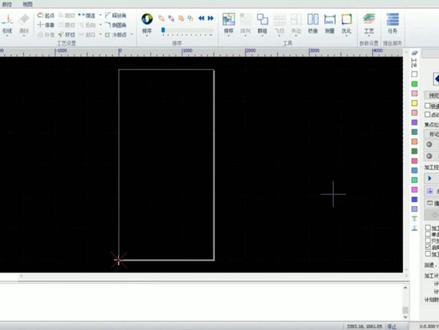 10:55查看AI文稿AI文稿
10:55查看AI文稿AI文稿大家好,这一讲我将来主要介绍一下,呃,我们赛普卡的激光切割软件的使用,打开软件以后,我们可以看到我们软件主要分成几个模块,呃,我们软件的右侧呢是一个加工控制模块,软件上方和左侧是一个图形处理模块 啊,下面我将一一介绍我们的基本功能。呃,我们左上角文件啊,下拉菜单里面包含了我们可以新建一个文件,或者是打开一个啊之前保存过的 lsd 文件,或者是啊其他比如 dxf 格式的一个文件。 嗯,打开一个样图,然后我们也可以将这个呃图形另称为一个。呃,比如我 iosd 格式的,我可以另成为一个 dsf 格式的,这样可以给 cd 打开。嗯,这排样功能后面讲,然后我们也可以导入一些啊其他第三方软件的一个呃图形格式 啊,我们这边有个报告,主要是分成了一个加工报告单,还有排行报告,使用报告。呃,我们这个加工报告单呢,主要是,呃我们可以把当前软件里面图形的一个 啊,预估的一个加工时间,还有他两个切割总长空一总长给可以生成一个打印的报告单。 然后我们的排样报告呢,就是我们使用我们赛布卡图了,已经排完样以后了。可以啊,我这边没排样,所以是没有排样结果的 啊,然后我们的使用报告功能呢,是可以把啊我们这个一段时间内机场的使用情况进行统计的啊,我们点开来看啊,我们现在统计的是有个统计的一个其实时间和 截止时间啊,然后其中的闲置时长呢,是打开软件以后啊,什么操作都没进行的啊,关闭时长就是软件没有开启的一个时间。 工作时长就是我们软件打开以后进行加工的一个统计的一个整个时间,然后还有整个呃统计走起以内激光器就是我们打开激光的一个时间, 然后我们这边是可以啊设置一个呃统计周期的,比如本周或者是 上周等等,然后我们可以啊分不同的班次进行统计,像我这边有一个早班或者晚班,然后我们可以把这个删掉,然后 呃把这个时段设好,以后呢这里点个保存输入班次的名称,这样我就可以分不同的班次进行统计了。 好,然后我们看我们这个用户设置里面有一些用户参数的设置啊,里面啊包含了两大模块,一个是一个自动优化,就我们当我们导入啊第三方软件的一个图像 格式的时候,我们会对图形进行一个自动优化处理啊,包括了一个嗯去除极小图形,去除重复线啊,或者是合并相连线以及自动平滑。然后我们对于呃导进来这个呃图形是可以进行一个自动排序的, 然后呃有些图形有可能会是一个呃音质单位的,像这里我们有一个导入单位的一个设置。 另外我们可以啊,对于啊比如说我们 cd 里面啊进来以后是一个群主的,可以进行一个自动打伞,也可以把自动的将那个文字转化为曲线, 然后嗯进行,然后导入零件的时候可以忽略单独的文字。好,然后我们最下面是可以进行一个啊自动的涂层映射的, 好,现在给我们打开一个呃带有多图层的一个,我们这样看一下,那比如这个啊图形我们倒进来就把 cd 的三个图层也一起映射过来, 然后我们这个呃绘图板这边呢还有一些呃基本的设置,然后这边主要有一些使用习惯,就我们啊是可以啊 勾选上自动打开最近使用的文件呢,然后我们也可以啊勾选上禁止啊,鼠标和键盘快速拖动和复制啊,这个功能主要是为了呃防止我们有时候啊有些图形打开以后,然后不小心误操作,导致呃局部的图形偏移了, 然后我们只可以来购选啊空间坐标器下打开文件时候啊使用上一次的一个停靠停的设置。 呃,然后我们的呃参数备份功能呢,是可以把我们的平台配置工具,还有我们的漂 c, 还有我们的全局参数都备份成一个文件呢, 然后我们这边诊断工具啊是有一个控制卡监控啊,使用这个啊控制卡监控呢啊,我们可以啊进行一个单轴的脉冲测试, 比如我这边我给 xo 发一千个脉冲啊,如果在机床上这边会有一个编码器反馈回来,这个也可以用 来啊检查我们变化器反馈是否正常,然后这边啊左下角是可以有个啊硬硬纤纤维的一个信号的一个检测的, 然后呃这边右侧呢是我们那个输出口,然后这一侧这边是我们一个输入口一些信号啊,我们在这里也可以看到我们啊之前在平台配置工具啊,配置的一些啊 l 口信号, 当我们使用扩展 l 模块的时候,我们也可以进行一个扩展 l 的监控啊,我这边没启用也打不开,然后我们这边也可以进行一个啊气体爹的校正啊,我这个 demo 模块延时版软件打不开这个功能。 然后我们这边也可以啊,进入一个 bcbcs 一百的监控啊,我这边暂时也不支持这个功能。 以及我们可以当我们使用的是 yos 的一个激光器的时候,我们是可以打开一个他的一个呃远程监控界面的,这边包含了他的一些状态报警啊,以及警告提示等等。 然后我们这边还呃有一个功能是一个烤鸡功能,就是我们把啊我们啊出厂前需要的一些烤鸡啊部分集成到了一个模块里面,那我们这里边可以进行一个啊,比如纯这个的烤鸡,或者是 xy 的空轴的一个 烤鸡,然后或者是一个交换台的烤鸡都可以 呃在我们软件的左侧我们可以快速的生成一些简单的图形,比如啊直线啊,平面多段线, 圆 方 还有心形一些, 然后我们也可以生成一些简单的文字。 还有我们还支持一个呃可以导入一个标准的零件,我们把参数设置进去以后就可以就生成一个标准零件。 然后这边呢我们是呃有几个功能,一个是可以把图形居中对齐, 现在我把呃元歌方就举重了,然后我这边还可以呃倒圆角,就是呃选中图形以后可以将整个图形都倒一个圆角,倒个 r 五,没看到整个图形进行了一个倒圆角,操作 好,我们还可以把这个图形给炸开 啊,然后在我们左边侧边栏偏上的位置啊,有五个按钮,分别对应的五种模式啊,第一个是一个啊,选择模式, 第二个啊是一个啊,节点编辑模式,就进入这个模式以后呢,我们那个啊,我们的图形就是会以节点表示啊,我们可以用这个节点编辑模式啊,来优化处理一些图形啊,比如有些类似 你像这种缺口自动优化有可能处理不好,我们可以进入啊节点编辑模式,然后 人为的把这个结点给拖上来啊,这样来优化处理图形。 嗯,然后第三个是我们的那个手工排序,有时候我们如果对呃自动排序的结果不太满意,我们可以进入手工排序模式,然后一个个的点选图形啊,进行排序。 嗯,我们看一二三,我们可以按照我们点的顺序进行一个排序。然后呃第四个呢,是我们那个呃一个平移视图的一个啊,磨损。 第五个啊,我们是一个啊,可以把实图缩放的一个,有一个适应参考, 我们可以对整个试图进行一个说法。
4354激光大佬 01:03查看AI文稿AI文稿
01:03查看AI文稿AI文稿今天分享一下 cmc 开的文件转 cad 文件,这是一个配好刀的完整程序文件, 看这里后缀名就是 cnc 开的 dft 零件格式,按 ctrl 键加 m 键输出文件,注意是输出不是保存,这里有很多的格式,根据你的需要选择。我这里以 dwg 格式为例。文件名这里设置,你要保存 ced 文件的目录,你可以直接敲一个目录地址上去,也可以点后面的三个点浏览电脑目录 文件名我就不改了,有需要你自己可以改一下。使用原路径就是把你输出的文件保存到 dft 文件所在目录, 我是输出到桌面图标,是熟悉的 dw 之文件图标,用 cad 打开看一下, 如果出现输出的图形 非常大或者小到看不见的情况,输入而已。命令重生成一下模型就好了。模型已重生成,现在缩放看下这效果没得问题,学会了点个关注呗。
68扁布妧的编程日记








